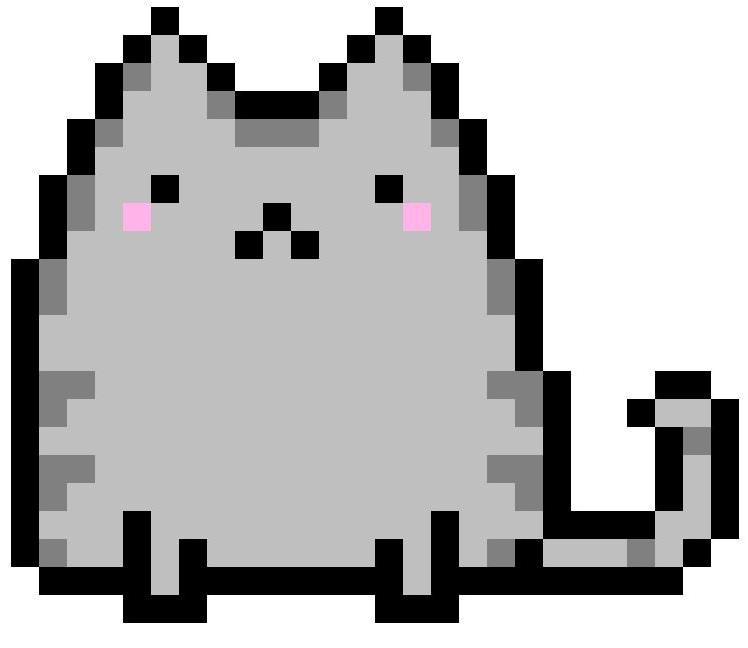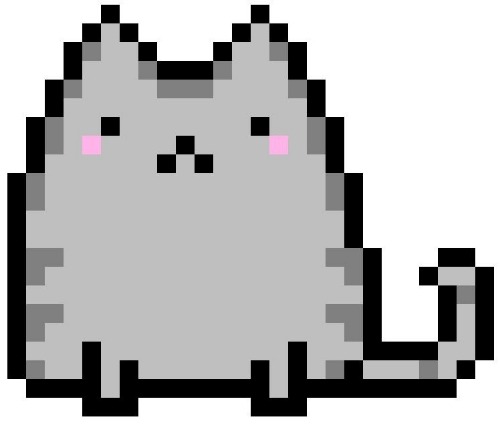//옛날버전 입니다.
send
sleep
ImageSearch
if
errorlevel
break
이, 여섯가지 명령어로 네이버 로그인창을 이미지서치로 찾는방법입니다.
먼저 네이버 로그인창을 띄웁시다.

이미지처럼 캡처땁니다.
이미지 자르는법은
자르고싶은 화면을 보이게하고 Prt Sc(전 이렇게적혀있네요) 을 누릅니다
아무반응이 없지만
시작>모든프로그램>보조프로그램>그림판
그림판을 켜서 Ctrl+V 를 누르면 찍은 화면이 복사됩니다
거기서 복사된 사진 왼쪽에 도구들이 많습니다
보시면 점선 네모박스(첫번째줄 두번째칸)를 클릭하고 자르고싶은 이미지의 왼쪽위에서
오른쪽아래 방향으로 드래그합니다
범위가 지정되면 Ctrl+X를 누릅니다
그럼 그 범위 지정한 사진이 없어질겁니다
그럼 Ctrl+N을 눌러주시고 아니오 누르시면 새로운 그림판이 켜집니다
거기다가 Ctrl+V를 눌러주시면 자른 이미지가 복사가됩니다
사진크기에 맞춰 배경 흰색의 크기를 조절해주세요
그리고 저장합니다
이름은 아무거나 합니다 허나 이 강좌에서는 naver로 했으니 naver로 로그인창을 저장해주세요(24비트 bmp)
자자! 이제 스크립트차례입니다
F6:: (이건 F6을 핫키로 지정한다는 뜻입니다)
MsgBox, (시작했다는것을 알리기 위한 메세지박스를 뜨게합시다
(
시작합니다! (메세지의 내용)
)
ImageSearch , VX, VY, 1, 1, A_ScreenWidth, A_ScreenHeight, *100 naver.bmp
ㄴ(이부분이 중요하니 나중에따로설명)
If errorlevel = 0 (만약 사진을 찾았다면)
sleep, 200 (0.2초를 기다린후)
{ ;If Start (만약 사진을 찾았다면 어떤 행동을 해라 할때 스타트!)
MsgBox, (마찬가지로 메세지박스 찾았다!)
(
찾았다!
)
}
ImageSearch , VX, VY, 1, 1, A_ScreenWidth, A_ScreenHeight, *100 naver.bmp
If errorlevel = 1 (사진을 못찾았다면)
sleep, 200
{
MsgBox,
( (메세지박스 못찾았다ㅡㅡ 가 뜨게합니다)
못찾았다ㅡㅡ
)
} ;If End
Return
자 VX, VY, 1, 1, A_ScreenWidth, A_ScreenHeight, *100 naver.bmp 요걸 설명해드릴게요
VX, VY, 1, 1, A_ScreenWidth, A_ScreenHeight 요건 전체화면에서 찾을때 입니다.
모든 이미지서치를 이걸로 한다고 볼수있을겁니다
*100 naver.bmp 이건 naver.bmp는 아까 말씀드린 사진을 짜른 파일입니다
*100은 오차의 범위를 설정해주는겁니다(설정하면 좋아요 ㅎ)
위에 설명은 끝났구요
If errorlevel = 0 은 찾았을때
If errorlevel = 1 은 못찾았을때
If errorlevel = 2 는 문제가 발생하고있을때
어떻게 행동하게하고싶으시면
If errorlevel = 0 찾았을때
{ MsgBox,
(
찾았다!
)
}
눈으로 확인하기 여려운건 그 부분만 잘라서 메세지 박스이용해서 확인한다음 스크립트 짜면됩니다.
예를 들어
F1::
imagesearch,VX,VY,0,0,a_screenwidth,a_screenheight,제목.bmp
if errorlevel = 0
{
MsgBox, 찾음
return
}
if errorlevel = 1
{
MsgBox, 못찾음
return
}